・解説するもの
当記事ではこのようなものをProfileに追加する方法をご説明させていただきます。
ちなみにコレはおそらく Special repository というらしいです。
(きちんと名称を紹介することができなくてすみません。)
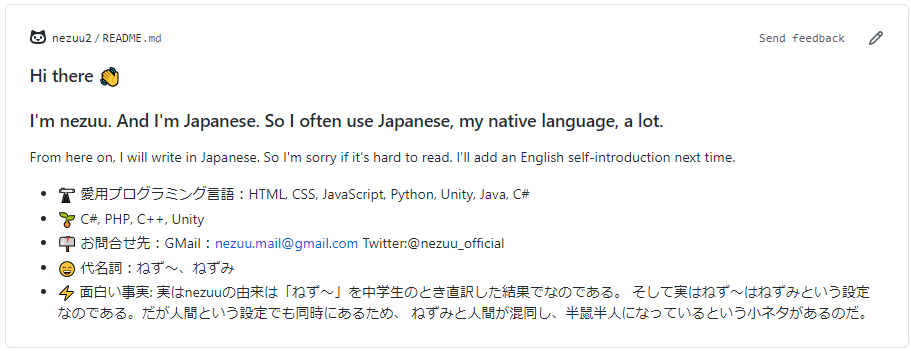
具体的に言うとこのような形で追加できます。
ここには更に詳細な自己紹介や、見せたいものを追加することがオススメです。
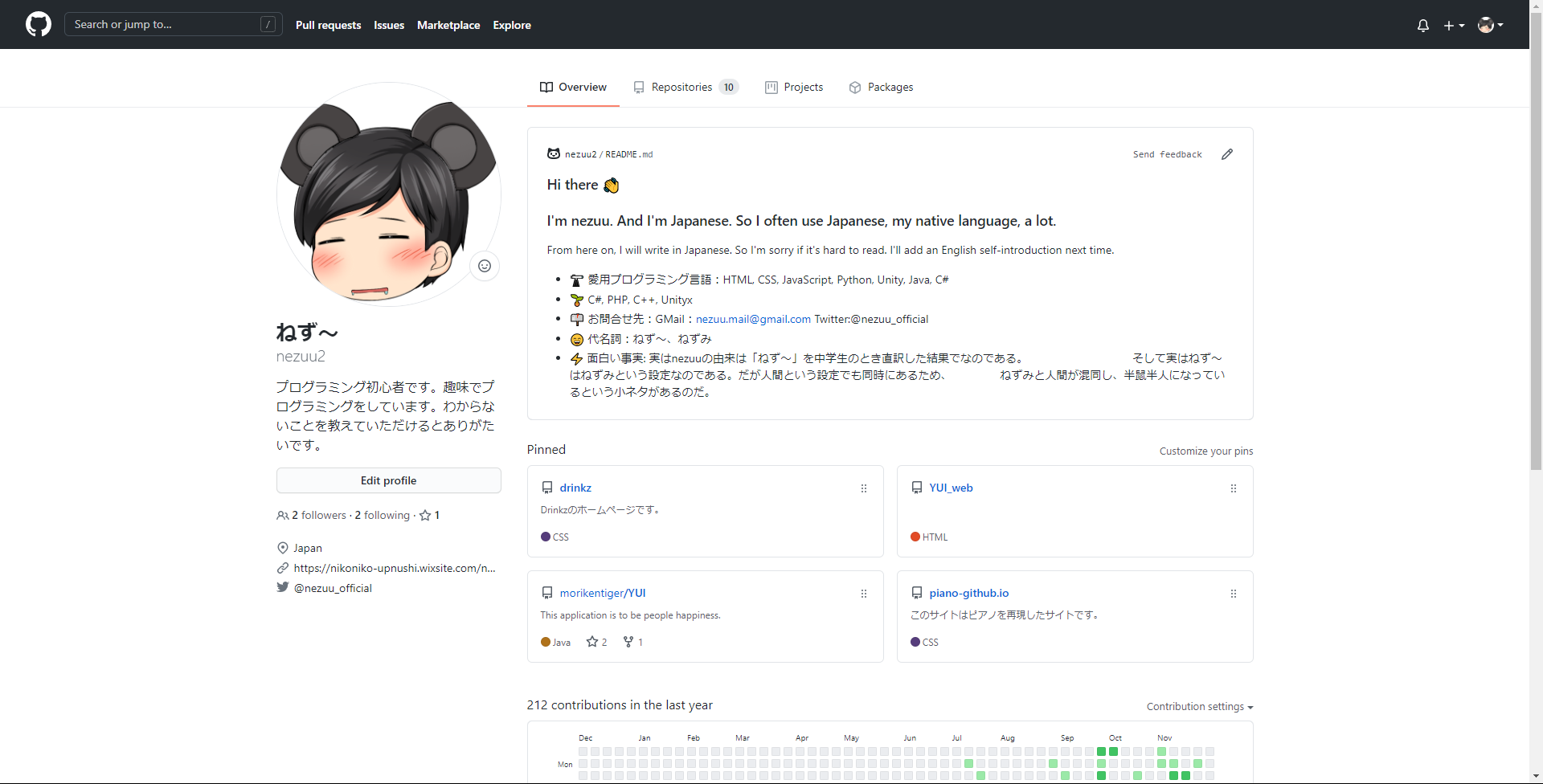
🙏お願い事
本題の前に皆さんにお願いしたいことがあります。当記事は必要であったちゃんとしたスクリーンショットが
撮れていない部分がございますので、その部分のスクリーンショットをご提供いただけると大変助かります。
もしよろしければご提供ください。
この記事のコメント欄か https://twitter.com/nezuu2 からスクリーンショットをご提供くださるとありがたいです。
■ 解説 (本題)
まずは、repository(リポジトリ)を新たに作成しましょう!
そのとき、Repository name(リポジトリの名前)はアカウント名にしましょう。
(僕の場合はnezuu2ですね。Owner *という文字の下に書いてある通り。)
下のスクショではエラーが出て赤くなっていますが、皆さんはそうならないかと思いますのでご了承ください。
(解説用に撮影しておいたスクショがクリップボードに保存しきれなくて結局スクショを撮り直した結果こうなりました。
ちなみにこのエラーはすでにnezuu2というrepository(リポジトリ)が存在しているよということです。英文にalreadyと書かれている通り。)
ちなみにうまく行くと以下スクショのように、青い猫ちゃんと文章が出てきます。
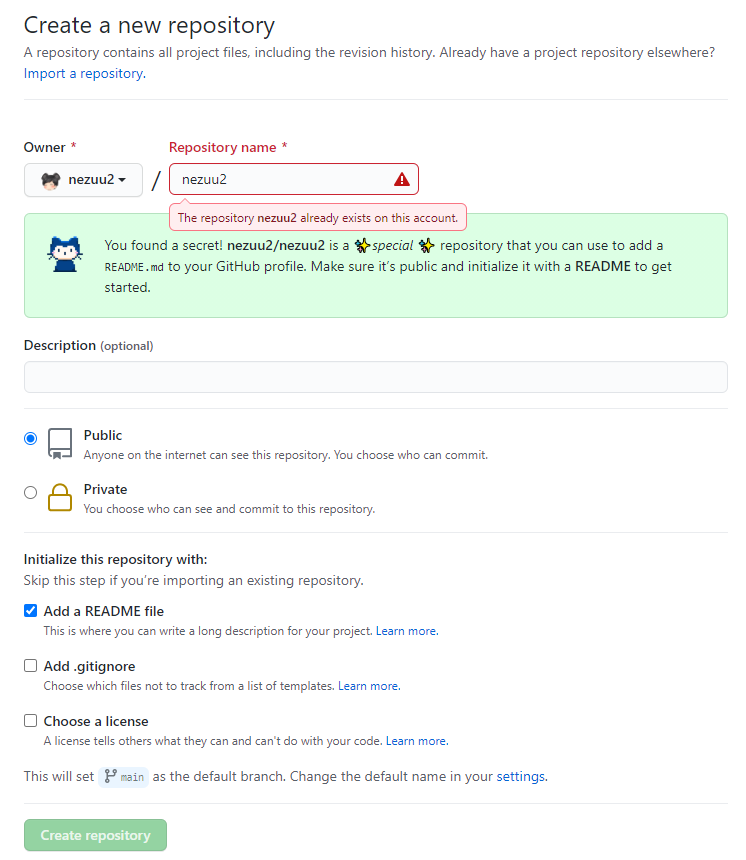
そうしたらさっきの続きですが、↑上にある Add a README file というところにチェックを付けましょう!。
皆さんの今の状況と見比べてみるとわかりやすいと思います。😉
そうしたら僕の場合はこんな感じですでに書き換えてしまっているのであれですが、皆さんの場合は
## Hi there (やあ!) という文章と- [絵文字][文章]と言ったようなものがズラーと縦に並んでいると思います。
それを自分が表示させたい文章に換えられてみてください。
ちなみに - ってなんで付けるの?と思われるかもしれませんが、この-(ハイフン) は箇条書きにするために付けるものです。
ですので特にこだわりがなければ残しておくことをオススメいたします。
と言っても文章を丸ごと換えてしまうのであれば話は変わってきますけどね💦
ちなみに僕はこのような感じに書き換えました!。
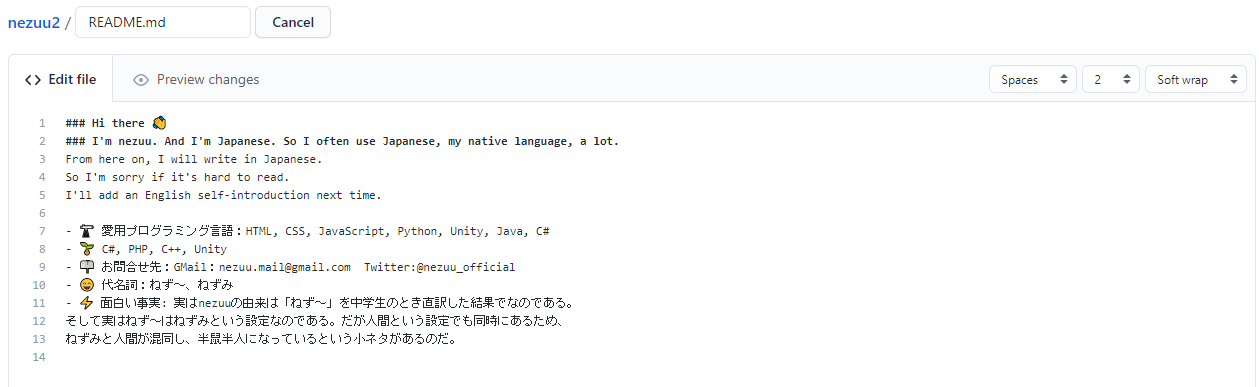
英文が読めない方はGoogleChromeに付いているGoogle翻訳を使ってみたり、DeepLという機械学習を重ねたAIが、
自然な翻訳をGoogle翻訳と同様に無料でしてくれるサービスがあるので、そちらを利用されると良いと思います。
DeepLのリンクはこちら:https://www.deepl.com/translator
そうしたら repository(リポジトリ) を commit(コミット) するときと同じようにコミットしてください。
一応やり方を説明いたしますと、まず大きな文字で Commit と自分のアイコンの隣に表記されていますよね?
(スクショのは違いますが…)
その下に Update README.md などの変更したところが分かるような短い文章(タイトルや付箋みたいなもの)を入力してください。
そうしたらその下に任意で、その概要を書いてください。僕はいつもコレは書くのがめんどくさいのでスッ飛ばしてます。(笑)
なので、よくわからない!って方は飛ばしちゃっても大丈夫です。
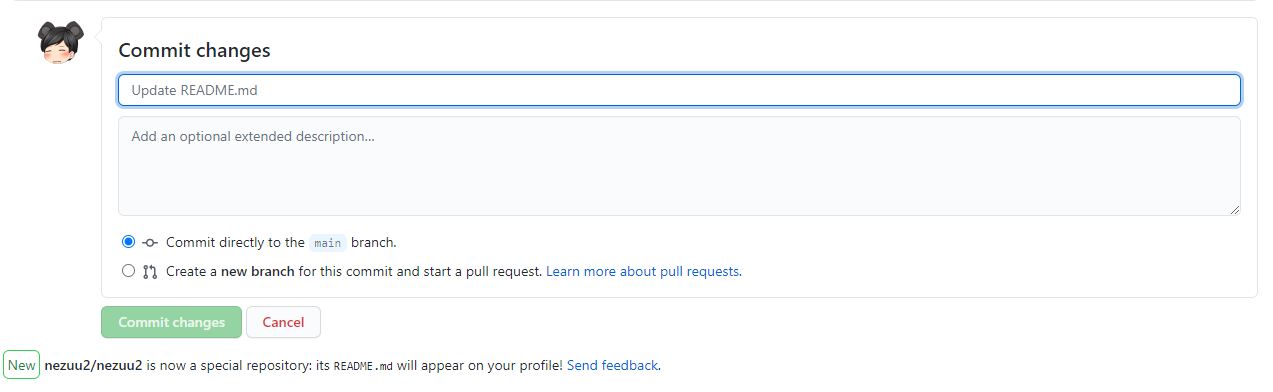
そうしたら特にいじらず、Commitという緑色のボタンを押してください!。これでCommit(コミット)完了です!
お疲れさまでした。ココまででコレ(special repository)を、
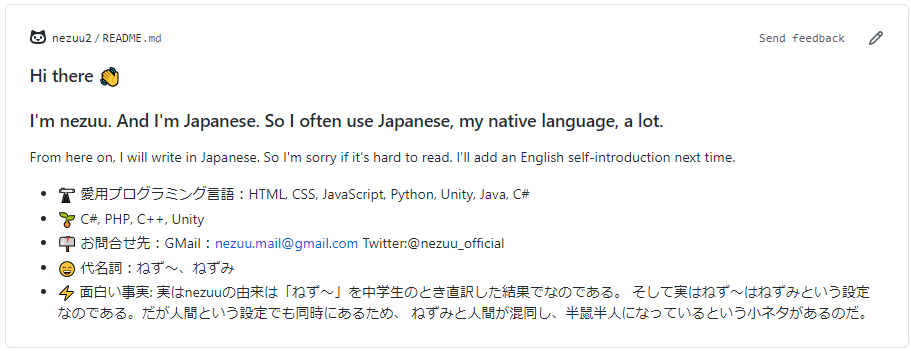
追加することができました!。
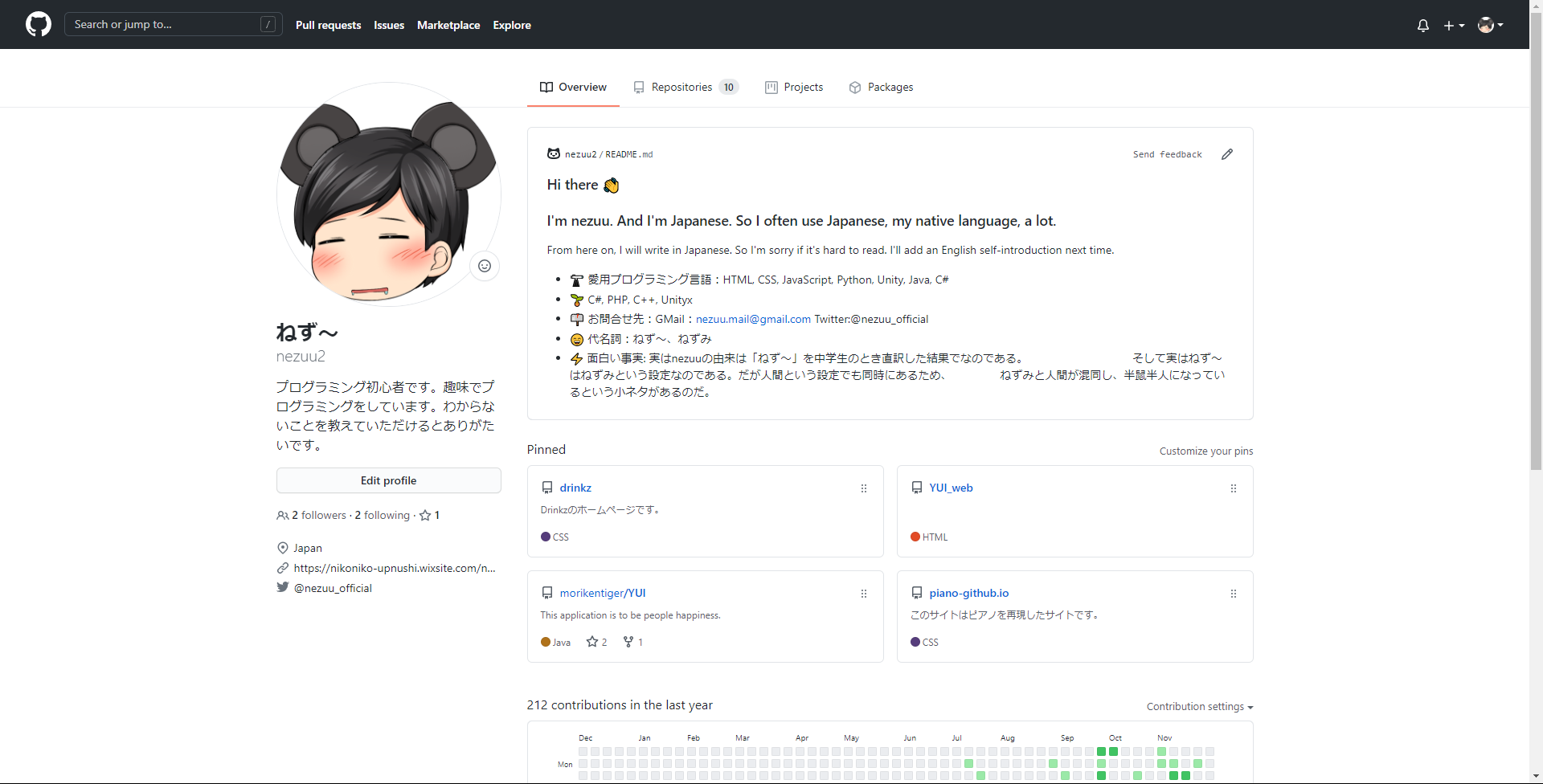
最後までご閲覧くださりありがとうございます!
当記事が少しでも皆さんのお役に立てれば幸いです。